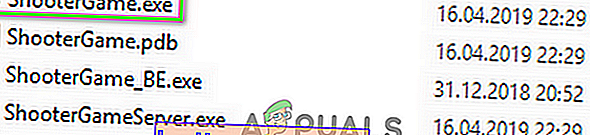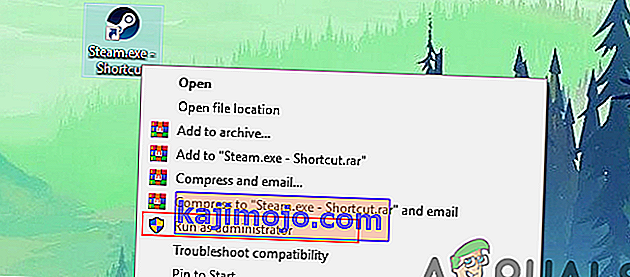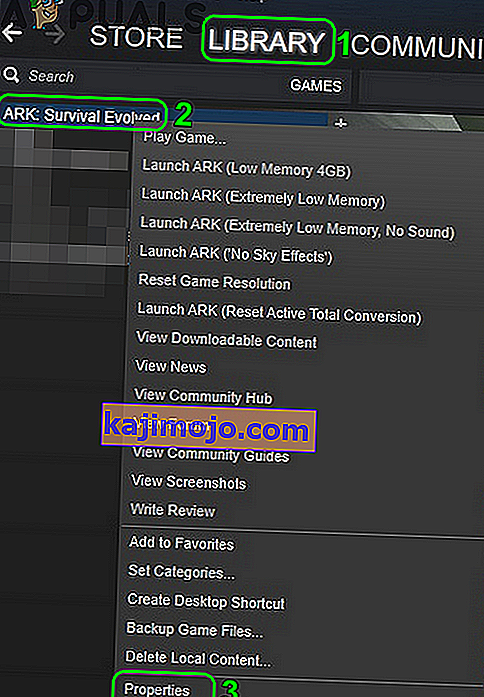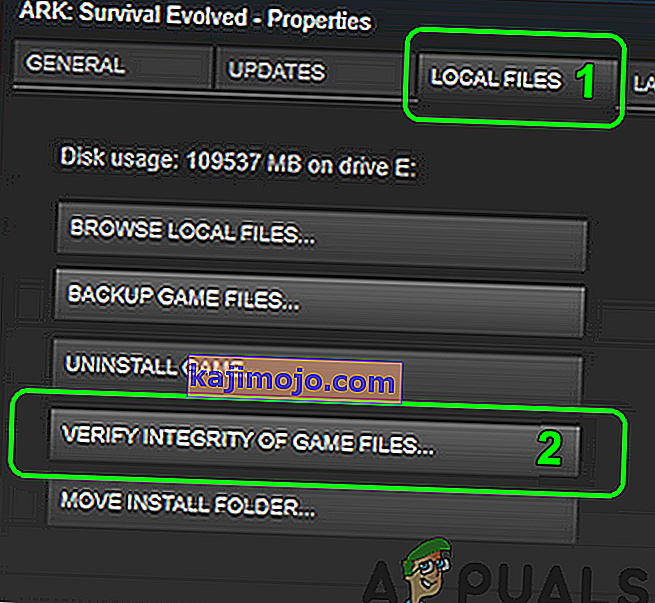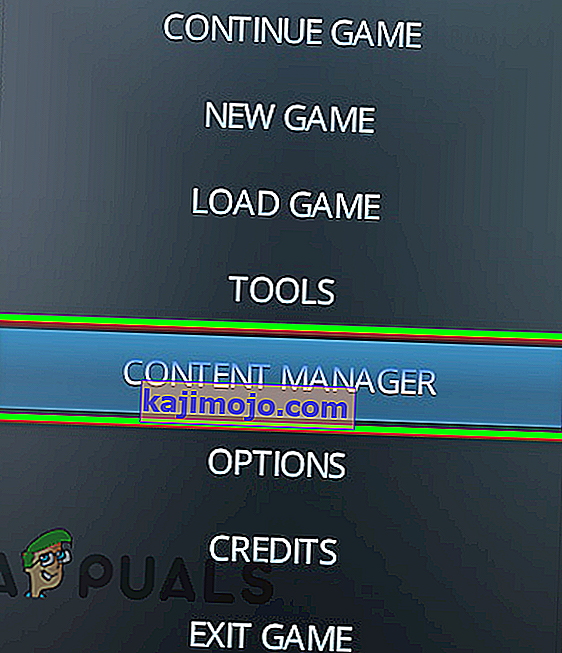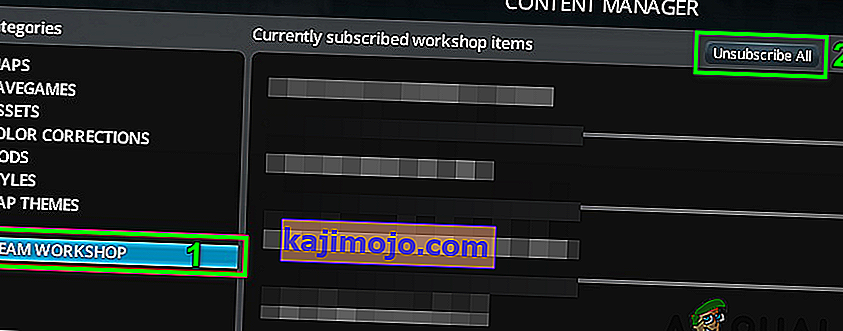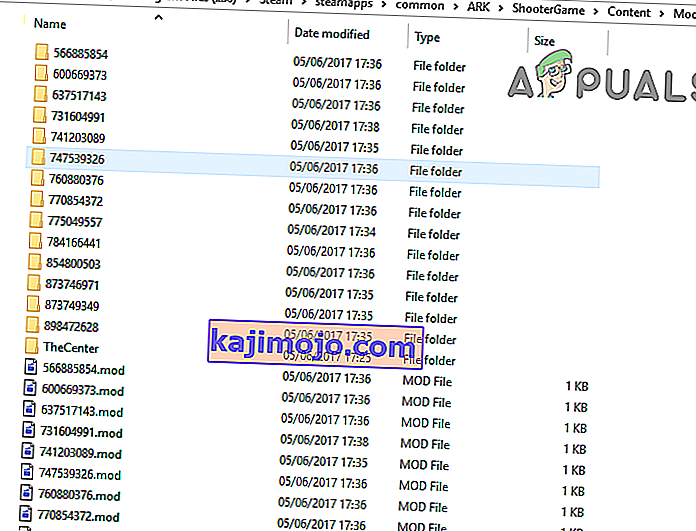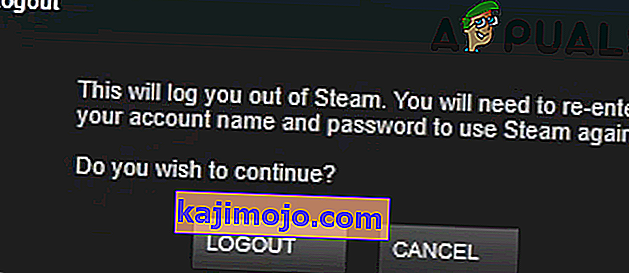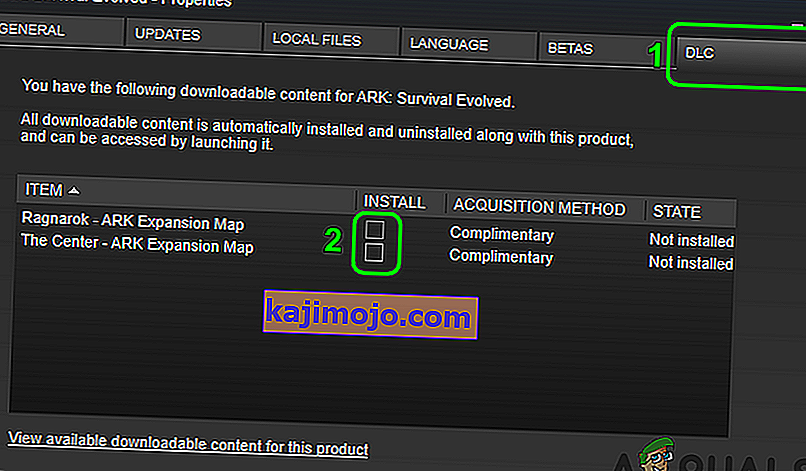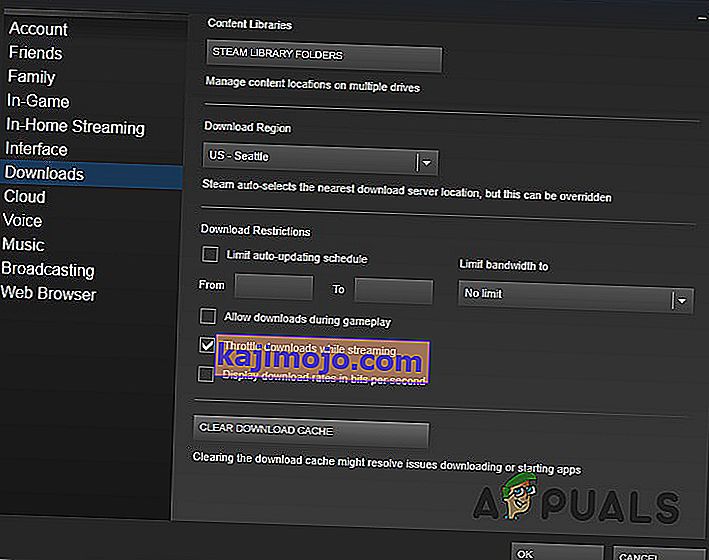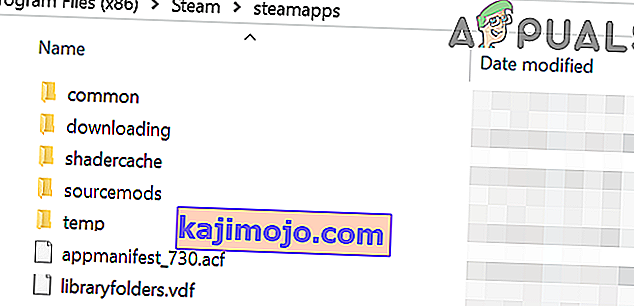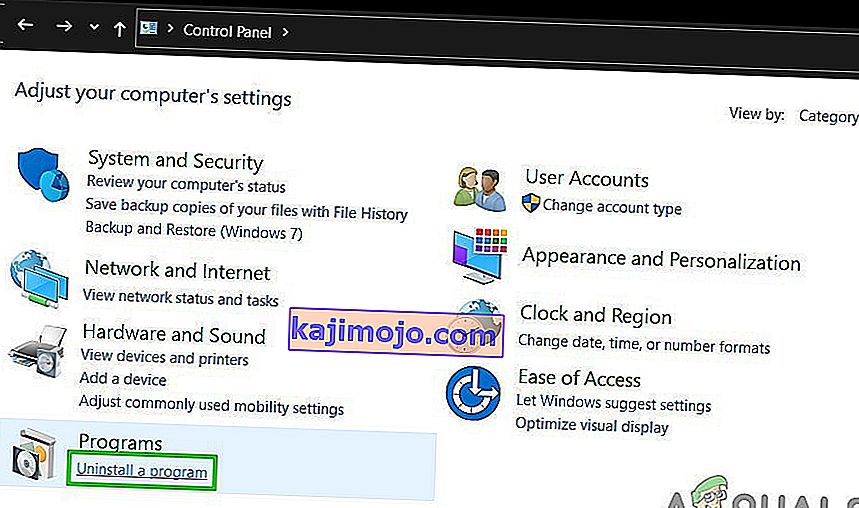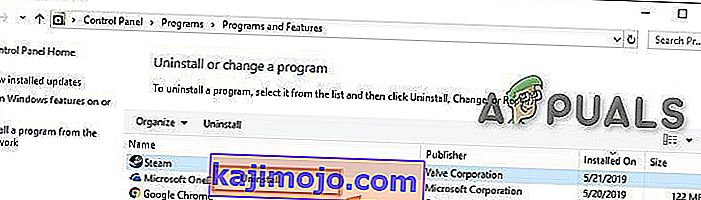Μπορείτε να αντιμετωπίσετε τον ισχυρισμό απέτυχε λάθος στην Κιβωτό του παιχνιδιού λόγω της φραγής της πρόσβασης σε προστατευμένο πόρους του συστήματος από την ΕΑΣ. Επιπλέον, κατεστραμμένα αρχεία παιχνιδιών, mods ή κατεστραμμένη εγκατάσταση του προγράμματος-πελάτη Steam μπορεί επίσης να προκαλέσουν το υπό συζήτηση σφάλμα.
Ο επηρεαζόμενος χρήστης αντιμετωπίζει το σφάλμα αποτυχίας ισχυρισμού όταν προσπαθεί να συμμετάσχει σε έναν διαδικτυακό διακομιστή παιχνιδιών. Το ζήτημα δεν αφορά συγκεκριμένο χάρτη του παιχνιδιού.

Πριν προχωρήσετε στις λύσεις, βεβαιωθείτε ότι οι διακομιστές Steam είναι σε λειτουργία και λειτουργούν .
Λύση 1: Ξεκινήστε το παιχνίδι απευθείας από τον Κατάλογο εγκατάστασης
Ενδέχεται να αντιμετωπίσετε το σφάλμα στο χέρι εάν ο πελάτης Steam αντιμετωπίζει πρόβλημα κατά την εκκίνηση του παιχνιδιού ή η συντόμευση του παιχνιδιού είναι κατεστραμμένη. Σε αυτό το πλαίσιο, η εκκίνηση του παιχνιδιού απευθείας από τον κατάλογο εγκατάστασης ενδέχεται να λύσει το πρόβλημα.
- Ξεκινήστε την Εξερεύνηση αρχείων και μεταβείτε στον κατάλογο εγκατάστασης του παιχνιδιού Ark. Συνήθως, είναι:
C: \ Program Files (x86) \ Steam \ steamapps \ common \ ARK \ ShooterGame \ Binaries \ Win64
- Τώρα ξεκινήστε το ShooterGame.exe και ελέγξτε αν το παιχνίδι λειτουργεί καλά.
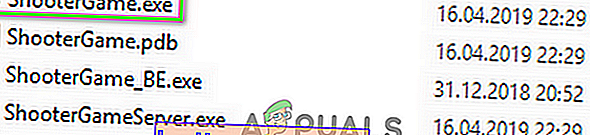
Λύση 2: Εκκίνηση Steam / Ark με δικαιώματα διαχειριστή
Στην πρόσφατη έκδοση των Windows, η Microsoft έχει βελτιώσει εντυπωσιακά τις δυνατότητες απορρήτου και ασφάλειας του λειτουργικού της συστήματος. Ένα από αυτά τα χαρακτηριστικά είναι η προστασία ζωτικών πόρων του συστήματος από την UAC. Ενδέχεται να αντιμετωπίσετε το υπό συζήτηση σφάλμα εάν το παιχνίδι / Steam δεν μπόρεσε να αποκτήσει πρόσβαση σε έναν βασικό πόρο συστήματος λόγω περιορισμών UAC Σε αυτό το πλαίσιο, η εκκίνηση του Steam / παιχνιδιού ως διαχειριστή ενδέχεται να λύσει το πρόβλημα.
- Κάντε δεξί κλικ στη συντόμευση του Steam και, στη συνέχεια, κάντε κλικ στο Εκτέλεση ως διαχειριστής .
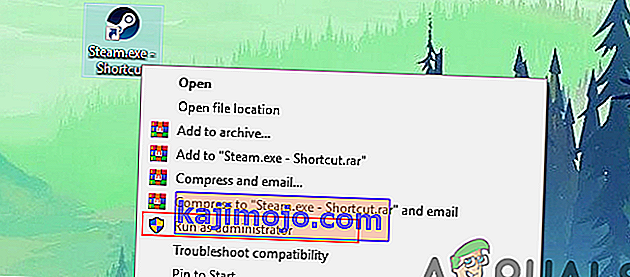
- Στη συνέχεια, ξεκινήστε το παιχνίδι μέσω του Steam για να ελέγξετε αν λειτουργεί καλά.
- Εάν όχι, βγείτε από το Steam και μεταβείτε στον κατάλογο εγκατάστασης του Ark Game χρησιμοποιώντας την Εξερεύνηση αρχείων. Συνήθως, είναι:
C: \ Program Files (x86) \ Steam \ steamapps \ common \ ARK \ ShooterGame \ Binaries \ Win64
- Τώρα, κάντε δεξί κλικ στο ShooterGame.exe και, στη συνέχεια, κάντε κλικ στο Εκτέλεση ως διαχειριστής .
- Τώρα ελέγξτε αν το παιχνίδι λειτουργεί καλά.
Λύση 3: Επαληθεύστε την ακεραιότητα των αρχείων παιχνιδιού του Ark
Ενδέχεται να αντιμετωπίσετε το σφάλμα υπό συζήτηση εάν τα αρχεία παιχνιδιού του Ark, απαραίτητα για τη λειτουργία του παιχνιδιού, είναι κατεστραμμένα. Σε αυτό το πλαίσιο, η επαλήθευση της ακεραιότητας των αρχείων παιχνιδιού μπορεί να λύσει το πρόβλημα. Αυτή η διαδικασία θα ελέγξει τα αρχεία παιχνιδιού έναντι της έκδοσης του διακομιστή των αρχείων και αν υπάρχουν αρχεία που λείπουν / είναι κατεστραμμένα, τότε τα αρχεία θα αντικατασταθούν με νέα.
- Επανεκκινήστε το σύστημά σας και, στη συνέχεια, εκκινήστε το Steam . Στη συνέχεια, μεταβείτε στη Βιβλιοθήκη.
- Τώρα κάντε δεξί κλικ στο Ark και στη συνέχεια στο μενού που εμφανίζεται, κάντε κλικ στο Properties .
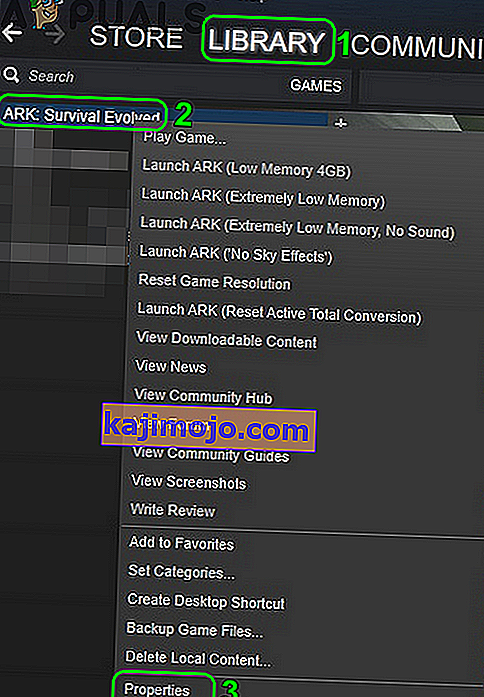
- Τώρα μεταβείτε στην καρτέλα Τοπικά αρχεία και κάντε κλικ στο κουμπί Επαλήθευση ακεραιότητας αρχείων παιχνιδιών .
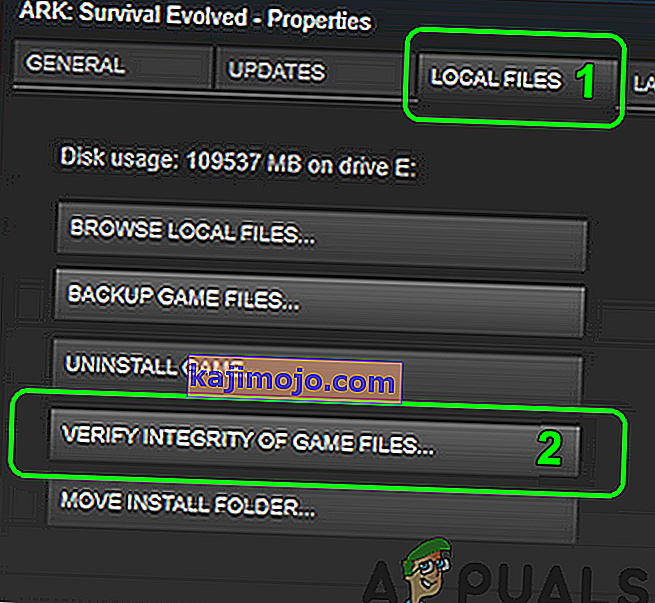
- Περιμένετε για την ολοκλήρωση της διαδικασίας επαλήθευσης και, στη συνέχεια, ελέγξτε εάν το παιχνίδι είναι καθαρό από το σφάλμα.
Λύση 4: Κατάργηση εγγραφής από όλα τα Mods και επανεγκατάσταση του Maps / DLC
Οι παίκτες μπορούν να προσθέσουν ή να τροποποιήσουν το περιεχόμενο του παιχνιδιού μέσω Mods που διατίθενται μέσω του Steam Workshop. Ενδέχεται να αντιμετωπίσετε το σφάλμα υπό συζήτηση εάν κάποιο από τα mods που σχετίζονται με το παιχνίδι είναι κατεστραμμένο ή δεν είναι συμβατό με την έκδοση του παιχνιδιού. Σε αυτήν την περίπτωση, η απεγγραφή από όλα τα mods και η επανεγκατάσταση των σχετικών DLC / χαρτών ενδέχεται να λύσουν το πρόβλημα.
- Εκκινήστε το Steam και ανοίξτε το μενού του παιχνιδιού Ark .
- Τώρα κάντε κλικ στο Content Manager .
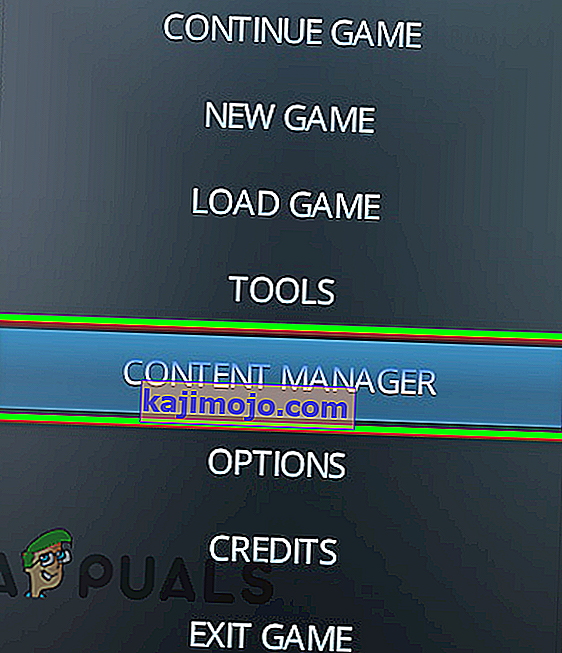
- Στη συνέχεια, στο αριστερό παράθυρο του παραθύρου, κάντε κλικ στο Steam Workshop .
- Τώρα, στο δεξιό τμήμα του παραθύρου, κάντε κλικ στην Κατάργηση εγγραφής όλων .
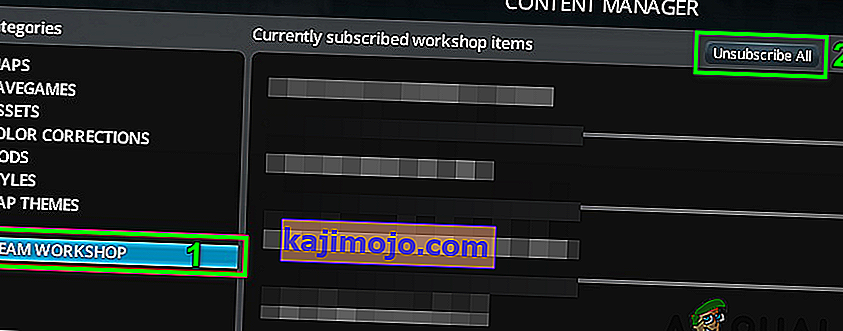
- Στη συνέχεια, ξεκινήστε την Εξερεύνηση αρχείων και μεταβείτε στο φάκελο Mods . Συνήθως, βρίσκεται στη διεύθυνση:
C: \ Program Files (x86) \ Steam \ steamapps \ common \ ARK \ ShooterGame \ Content \ Mods
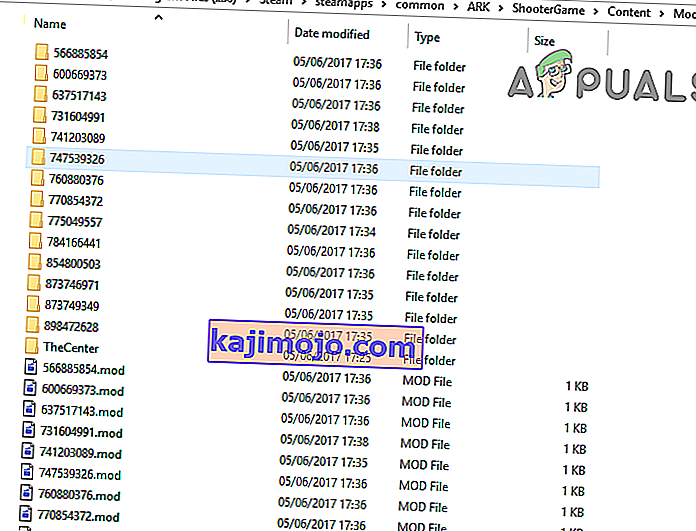
- Τώρα δημιουργήστε αντίγραφα ασφαλείας του περιεχομένου αυτού του φακέλου σε ασφαλή τοποθεσία και, στη συνέχεια, διαγράψτε όλα τα περιεχόμενα αυτού του φακέλου (όχι τον ίδιο τον φάκελο Mods).
- Στη συνέχεια, αποσυνδεθείτε από τον πελάτη Steam και βγείτε από αυτόν.
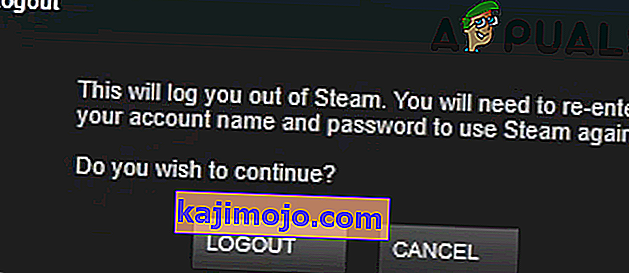
- Τώρα σκοτώστε όλες τις διαδικασίες που σχετίζονται με το Steam μέσω του Task Manager .
- Τώρα επανεκκινήστε το σύστημά σας και, στη συνέχεια, ξεκινήστε / συνδεθείτε στον πελάτη Steam.
- Τώρα μεταβείτε στη Βιβλιοθήκη και κάντε δεξί κλικ στο Ark .
- Στη συνέχεια, στο μενού που εμφανίζεται, κάντε κλικ στο Properties και μεταβείτε στην καρτέλα DLC . Καταργήστε την επιλογή όλων των χαρτών DLC εκεί.
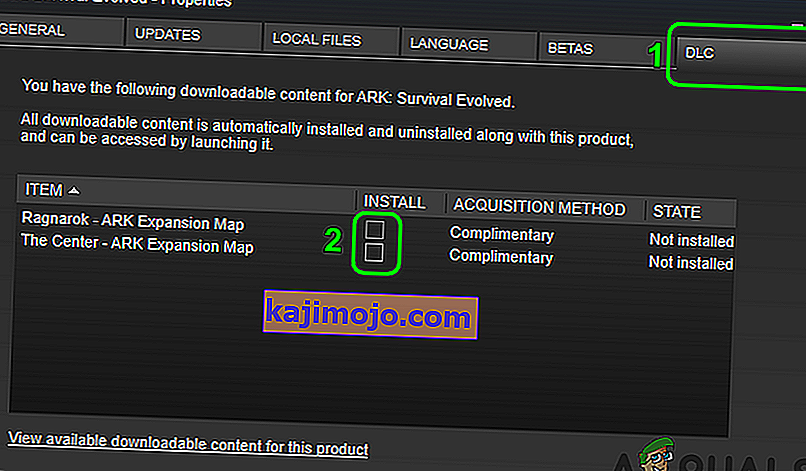
- Εάν δεν εμφανίζεται καρτέλα DLC, τότε δεν είστε κάτοχος του παιχνιδιού. Σε αυτήν την περίπτωση, επικοινωνήστε με το άτομο που είναι ο κάτοχος του παιχνιδιού / DLC και θα πρέπει να συνδεθεί στο Steam και να το κατεβάσει για εσάς.
- Τώρα ανοίξτε τις Ρυθμίσεις Steam και στο αριστερό τμήμα του μενού, κάντε κλικ στο Λήψεις .
- Στη συνέχεια, κάντε κλικ στο κουμπί Εκκαθάριση προσωρινής λήψης .
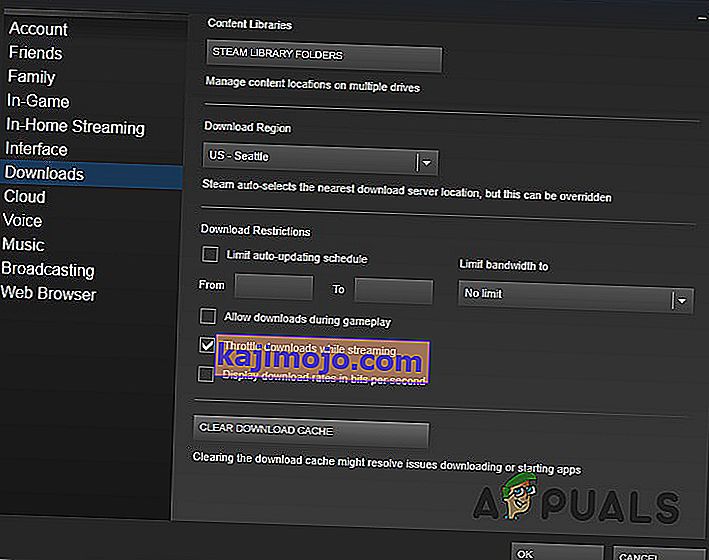
- Τώρα επανεκκινήστε το Steam και το σύστημά σας. Κατά την επανεκκίνηση, επαληθεύστε την ακεραιότητα των αρχείων παιχνιδιού του Ark όπως συζητείται στη λύση 3 .
- Στη συνέχεια, εγκαταστήστε το DLC / χάρτες κάνοντας κλικ στα αντίστοιχα πλαίσια ελέγχου (βήματα 10 και 11).
- Τώρα, περιμένετε για την ολοκλήρωση της λήψης του DLC / maps και, στη συνέχεια, ελέγξτε αν το παιχνίδι λειτουργεί καλά.
Λύση 5: Επανεγκαταστήστε το Steam Client
Εάν τίποτα δεν λειτούργησε για εσάς, τότε πιθανότατα η εγκατάσταση του προγράμματος-πελάτη Steam είναι κατεστραμμένη και είναι η βασική αιτία του υπό συζήτηση ζητήματος. Σε αυτό το σενάριο, η επανεγκατάσταση του προγράμματος-πελάτη Steam ενδέχεται να λύσει το πρόβλημα.
- Βγείτε από το Steam και ανοίξτε την Εξερεύνηση αρχείων για να πλοηγηθείτε στη διαδρομή εγκατάστασης του Steam. Συνήθως, είναι:
C: \ Program Files \ Steam
- Τώρα δημιουργήστε αντίγραφα ασφαλείας του φακέλου steamapps σε ασφαλή τοποθεσία για να διατηρήσετε τις εγκαταστάσεις του παιχνιδιού.
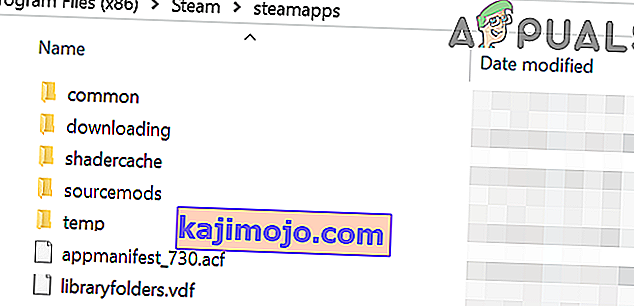
- Στη γραμμή εργασιών του συστήματός σας, κάντε κλικ στο πλαίσιο αναζήτησης των Windows και πληκτρολογήστε Control Panel . Στη συνέχεια, στη λίστα αποτελεσμάτων, κάντε κλικ στον Πίνακα Ελέγχου .

- Τώρα κάντε κλικ στο Uninstall a Program .
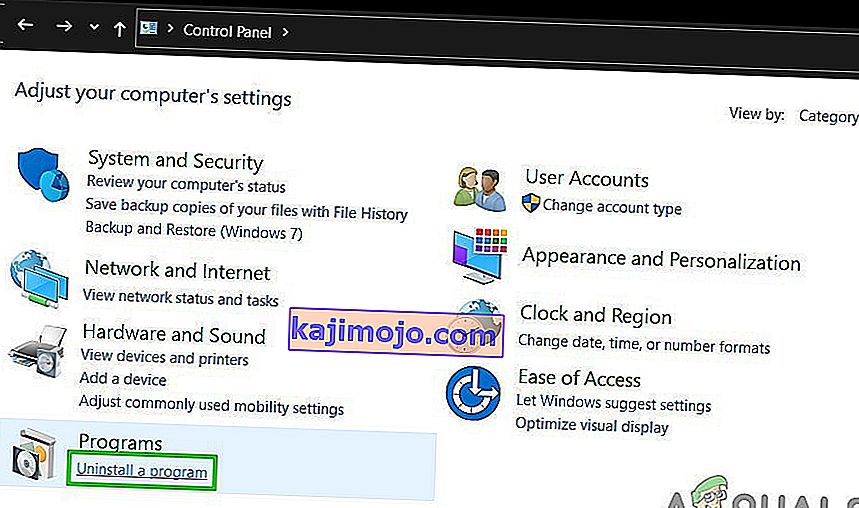
- Στη συνέχεια, στη λίστα των εγκατεστημένων εφαρμογών, κάντε δεξί κλικ στο Steam και, στη συνέχεια, κάντε κλικ στο Κατάργηση εγκατάστασης .
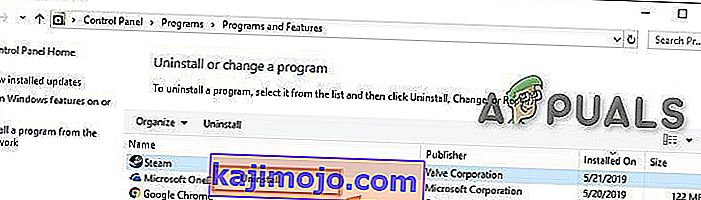
- Τώρα ακολουθήστε τις οδηγίες στην οθόνη σας για να ολοκληρώσετε την κατάργηση εγκατάστασης και, στη συνέχεια, κάντε επανεκκίνηση του συστήματός σας.
- Κατά την επανεκκίνηση, πραγματοποιήστε λήψη και εγκατάσταση του τελευταίου προγράμματος-πελάτη Steam από τον επίσημο ιστότοπο.
- Στη συνέχεια, εγκαταστήστε το παιχνίδι Ark με τους σχετικούς χάρτες / DLC και ελπίζουμε ότι το πρόβλημα λύθηκε.